Data publikacji: 05-02-2025 | Data aktualizacji: 05-02-2025 | Autor: Piotr Kurpiewski
SketchUp - V-Ray - Biała obwódka wokół drzew. Jak naprawić ten błąd?
Biała obwódka wokół obiektów w renderach może psuć efekt finalny wizualizacji. W tym artykule wyjaśniamy, skąd się bierze ten problem oraz jak go skutecznie naprawić za pomocą odpowiednich ustawień w V-Ray dla SketchUpa. Dowiesz się, jak prawidłowo korzystać z funkcji Background, unikać błędów i tworzyć profesjonalne wizualizacje 3D. Wskazówki praktyczne pomogą Ci osiągnąć realistyczne rezultaty bez kompromisów.

Czy zdarzyło Ci się, że po dodaniu tła w postprodukcji w V-Ray Frame Buffer wokół elementów, takich jak drzewa czy inne obiekty, pojawia się nieestetyczna biała obwódka? W tym artykule wyjaśniamy, dlaczego ten problem występuje i krok po kroku pokazujemy, jak go naprawić.
Jak działa funkcja Background w V-Ray Frame Buffer?
V-Ray Frame Buffer pozwala na dodanie obrazka tła przy użyciu funkcji Background. Wybrany obraz pojawia się w miejscach, gdzie kanał Alpha wskazuje przezroczystość. To wygodne rozwiązanie do łączenia płaskiego obrazu tła z renderowaną geometrią 3D.
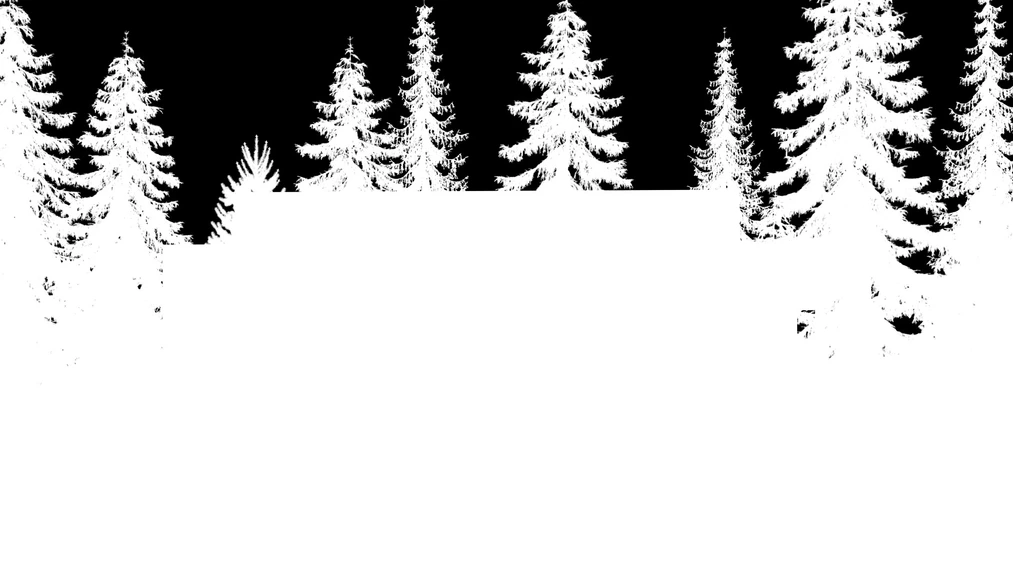
Skąd bierze się biała obwódka?
Problem białej obwódki wynika z różnicy kolorów między obrazem tła, a pikselami przy krawędziach obiektów w renderze. W miejscach przezroczystości V-Ray interpoluje kolory, co prowadzi do powstania widocznej aureoli.

Wyłączanie tła w V-Ray - Dlaczego to rozwiązanie nie zawsze działa?
Jednym z najprostszych rozwiązań jest wyłączenie podstawowego tła w zakładce Environment w V-Ray Asset Editor. Efekt? Biała obwódka znika, ale razem z nią tracimy odbicia tła i jego wpływ na oświetlenie geometrii. Należy pamiętać, że niebo to element niezbędny do osiągnięcia realistycznego efektu. Bez niego ciężko będzie zbliżyć wizualizację do rzeczywistości. Najlepiej zrozumiesz to patrząc na poniższy obrazek:

Biała obwódka w SketchUpie - naprawa błędu krok po kroku
- Otwórz V-Ray Asset Editor i przejdź do zakładki Environment.
- Wyłącz podstawowy Background odznaczając ptaszek przy tej funkcji.
- Zaznacz ptaszki przy wszystkich czterech kanałach poniżej, a więc w: GI, Reflection, Refractions i Secondary Matte.
- Skopiuj Environment Sky klikając prawym klawiszem na niebieską szachownicę bezpośrednio przy Background i wklej je do wszystkich kanałów poniżej korzystając z Paste As Instance.
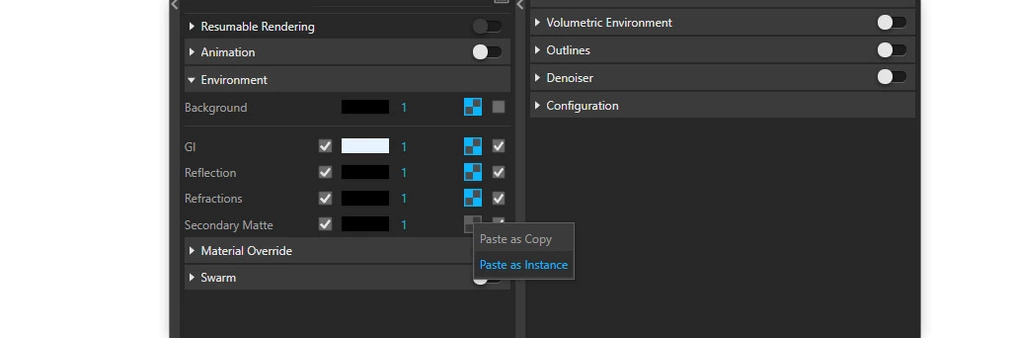
Dzięki temu tło nie będzie widoczne, ale jego wpływ na scenę pozostanie cały czas aktywny. To trochę tak, jakby wyłączono źródło światła, ale efekt jego świecenia i wpływ na otoczenie pozostał bez zmian. Tylko w ten sposób uda Ci się uniknąć białej obwódki i zagwarantować niezmieniony realizm.
Dodatkowe wskazówki i dobre praktyki
Aby uzyskać realistyczne efekty wizualizacji, warto jeszcze pamiętać o kilku istotnych aspektach. Po pierwsze, zawsze wybieraj tło, które ma zbliżoną jasność i kolor do Twojej sceny. Dzięki temu unikniesz nierealistycznego efektu, który może zaburzyć odbiór wizualizacji. Po drugie, zwróć uwagę na horyzont - jego odpowiednie ustawienie jest kluczowe. Jeśli horyzont będzie za wysoko lub za nisko, cała scena straci na realizmie. Na koniec, zapisując wizualizację, pamiętaj, aby we Frame Bufferze zaznaczyć opcję Save in Image w dodatkowej warstwie Background. To zapewni, że tło zapisze się razem z renderem, eliminując ryzyko błędów w końcowym obrazie.

Podsumowanie - jak uniknąć błędu białej obwódki w V-Ray?
Poprawne ustawienia tła w V-Ray to klucz do uzyskania profesjonalnych wizualizacji bez nieestetycznych obwódek. Wypróbuj przedstawiony workflow i ciesz się idealnym połączeniem geometrii z płaskim obrazem tła.
A jeśli chciałbyś zgłębić tematy związane ze SketchUpem i V-Rayem to zachęcam do sprawdzenia oferty CG Wisdom, a w szczególności kursu Sketchup + Vray 6 + LayOut - Projekt domu jednorodzinnego, z którego dowiesz się więcej o ustawieniach światła i tła.
Przeczytaj o programie Sketchup na naszym blogu
-
![Jakie są zalety i ograniczenia SketchUp w porównaniu do bardziej zaawansowanych narzędzi CAD?]()
Jakie są zalety i ograniczenia SketchUp w porównaniu do bardziej zaawansowanych narzędzi CAD?
Zastanawiasz się, czy SketchUp wystarczy do Twoich projektów? Poznaj jego mocne strony i ograniczenia w porównaniu z programami CAD! -
![Modele 3D w sprzedaży nieruchomości - jak podnoszą atrakcyjność oferty?]()
Modele 3D w sprzedaży nieruchomości - jak podnoszą atrakcyjność oferty?
Dowiedz się w jaki sposób wykorzystanie modelu 3d może pomóc w sprzedaży nieruchomości. -
![Darmowy Kurs SketchUp + V-Ray - Dowiedz się jak stworzyć pierwszą wizualizację!]()
Darmowy Kurs SketchUp + V-Ray - Dowiedz się jak stworzyć pierwszą wizualizację!
Chcesz nauczyć się, jak tworzyć profesjonalne wizualizacje wnętrz? Ten darmowy kurs online SketchUp to idealna szansa, by rozpocząć naukę bez żadnych kosztów! -
![Sztuczna inteligencja i SketchUp - generowanie map PBR i tekstur seamless]()
Sztuczna inteligencja i SketchUp - generowanie map PBR i tekstur seamless
SketchUp 2025 i AI to nowy wymiar tworzenia tekstur! Sprawdź, jak szybko generować realistyczne materiały seamless i mapy PBR.
Chcesz poznać program Sketchup? Sprawdź nasz darmowy kurs online!

Jakiego oprogramowania chcesz się nauczyć?
-
Sketchup
Liczba dostępnych kursów: 35
Łączny czas trwania kursów: 186 godzin![]()
-
3ds Max
Liczba dostępnych kursów: 28
Łączny czas trwania kursów: 322 godzin![]()
-
Archicad
Liczba dostępnych kursów: 25
Łączny czas trwania kursów: 138 godzin![]()
-
Revit
Liczba dostępnych kursów: 18
Łączny czas trwania kursów: 89 godzin![]()
Szukasz czegoś innego?







